

 |
 |
Разделы сайта
Читаемое
Обновления Apr-2024
|
Промышленность Ижоры --> Исследование каталогов реестров Вводный курс В ЭТОЙ ГЛАВЕ Упражнение 1: Построение каталога географических данных Упражнение 2: Исследование данных и добавление их на карту Упражнение 3: Управление шейп-файлами ArcCatalog позволяет вам исследовать данные и управлять ими. После подключения к данным используйте ArcCatalog для изучения их содержимого. Когда вы найдете данные, которые хотите использовать, можете добавить их к карте. Часто случается, что данные нельзя использовать сразу после их получения: иногда необходимо изменить их формат или проекцию, модифицировать атрибуты или связать географические объекты с атрибутами из другой таблицы. Наконец, когда данные будут подготовлены, вы должны задокументировать их содержимое и внесенные вами изменения. Все эти задачи управления данными могут быть выполнены посредством использования инструментов, имеющихся в Каталоге. Простейший способ выяснить, что можно сделать в ArcCatalog, заключается в выполнении упражнений настоящего вводного курса. Упражнение 1 показывает, как построить собственный каталог географических данных, добавляя и удаляя данные из Каталога. Упражнение 2 демонстрирует возможности изучения данных и добавления их на карту. Упражнение 3 ставит перед вами несколько задач по управлению данными, в том числе: задание проекции источника данных, изменение его содержимого, соединение атрибутов другой таблицы с данными и отображение объектов на основании присоединенных атрибутов. Данный курс рассчитан на то, чтобы позволить вам работать в наиболее приемлемом для вас режиме. Вам потребуется уделить 2-4 часа на выполнение всех упражнений. Однако если вы желаете, можете выполнять упражнения по отдельности. Упражнение 1: Построение каталога географических данных Что находится в Каталоге? При построении каталога вы выбираете данные, с которыми хотите работать. Вы могли бы использовать несколько папок с данными для формирования проекта, в то время как кто-либо другой использует данные, содержащиеся в базе геоданных. В этом курсе вы будете работать с папкой данных Йеллоустоун-ского Национального парка, который расположен в северо-западной части Соединеннгх Штатов. В данном упражнении вы добавите в Каталог папку, содержащую учебные данные. Так как в последующих упражнениях вы будете их изменять, вы создадите рабочую копию папки и затем удалите из Каталога те данные, которые вам не нужны. Запустите ArcCatalog Прежде чем выполнить задачи этого учебного курса, вы должны запустить ArcCatalog. 1. В панели задач Windows нажмите кнопку Пуск. 2. Укажите на Программы 3. Укажите на ArcGIS. 4. Выберите ArcCatalog. Появится окно ArcCatalog.  В левой части окна ArcCatalog можно увидеть Дерево Каталога; оно представляет вам общий вид структуры ваших даннхх. Справа расположен! закладки, позволяющие исследовать содержимое выбранного в дереве элемента.  В первый раз, когда вы запускаете ArcCatalog, он содержит подключения папок, которые позволяют получить доступ к жестким дискам вашего компьютера. Кроме того, Каталог содержит папки, которые позволяют, создавать и хранить подключения к базам даннгх и ГИС-серверам, а также управлять результатами поиска.  Выбрав подключение, вы можете получить доступ к тем данным, с которыми установлена связь. Подключения папок позволяют получить доступ к папкам, или директориям, находящимся на локальном диске, либо к совместно используемым папкам в сети. Подключения баз даннхх позволяют получать доступ к содержимому баз данн1х. Удаление из Каталога подключения папки или базы даннхх влечет за собой удаление только подключения, без удаления самих данных. В совокупности ваши подключения создают каталог географических источников данных. Отдельные папки и источники данных являются элементами этого каталога. Если вы используете Arclnfo Workstation, то должны бпть знакомы с использованием термина item ( поле ) в качестве ссплок на атрибуты покрытия; в этой книге термин item ( элемент ) означает исключительно ссылку на структурную единицу дерева Каталога. Просмотрите подключение папки Когда вы выбираете в дереве Каталога подключение папки, закладка Содержание отображает содержащиеся в ней элементы. В отличие от Проводника Windows, Каталог не отображает все файлы, хранящиеся на диске; папка может казаться пустой, даже если она содержит несколько файлов. Папки, содержащие источники географических данных, имеют другую иконку, для того чтобы вам было легче их находить. Войдите в подключенную папку в вашем каталоге. 1. В дереве Каталога щелкните на подключенную папку. На закладке Содержание появятся элементы, которые в ней содержатся.  2. Дважды щелкните на папку в списке содержания. Эта папка становится выбранной в дереве Каталога, а закладка Содержание отображает список папок и географических данных, которые она содержит. Используя данный метод, можно осуществлять навигацию по дискам в поисках географических данных. Найдите папку с учебными данными Прежде чем вы сможете начать исследовать данные для этого курса, вам необходимо выбрать папку, в которой расположены учебные данные. В Каталоге можно быстро выбрать любую папку, находящуюся на вашем компьютере или в сети, если известен путь к ней. 1. Щелкните в текстовом поле Путь. 2. Введите путь к папке ArcGIS\ArcTutor, расположенной на локальном диске, куда вы установили учебные данные; например, введите C:\ArcGIS\ArcTutor . Если данные бпли установлены вашим системным администратором в сети, в совместно используемой папке, то путь к учебной папке включает имена компьютера и совместно используемую область, через которую можно получить доступ к папке; например, введите \\dataserver\public\ArcGIS \ArcTutor . 3. Нажмите клавишу Enter. В дереве Каталога папка будет выбрана. 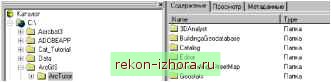
|
|
© 2003 - 2024 Prom Izhora
При копировании текстов приветствуется обратная ссылка |